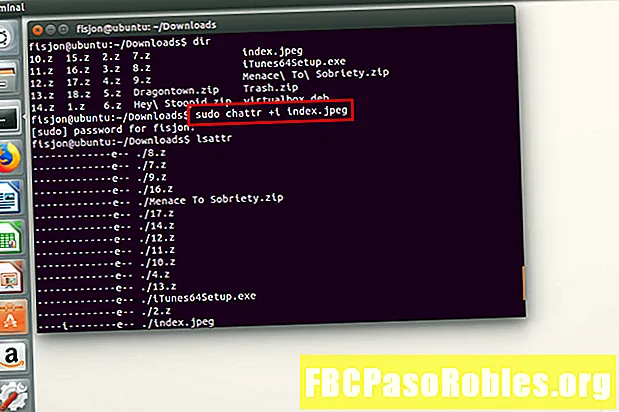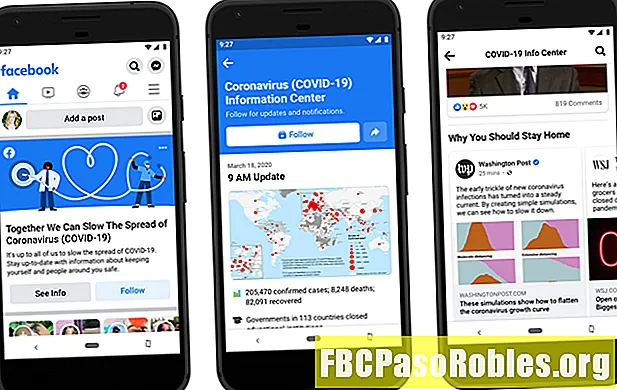Isi
- Daftar atribut file di Windows
- Apa Perbedaan Atribut File?
- Mengapa Atribut File Digunakan?
- Atribut File vs Atribut Folder
- Bagaimana Atribut File Diterapkan
Daftar atribut file di Windows
Atribut file (sering hanya disebut sebagai atribut atau a bendera) adalah kondisi khusus di mana file atau direktori dapat ada.
Atribut dianggap baik set atau dibersihkan pada waktu tertentu, yang artinya diaktifkan atau tidak.
Sistem operasi komputer, seperti Windows, dapat menandai data dengan atribut file tertentu sehingga data dapat diperlakukan berbeda dari data dengan atribut yang dimatikan.
File dan folder tidak benar-benar berubah ketika atribut diterapkan atau dihapus, mereka hanya dipahami secara berbeda oleh sistem operasi dan perangkat lunak lainnya.

Apa Perbedaan Atribut File?
Sejumlah atribut file ada di Windows, termasuk yang berikut ini:
- Atribut file arsip
- Atribut direktori
- Atribut file tersembunyi
- Atribut file read-only
- Atribut file sistem
- Atribut label volume
Atribut file berikut ini pertama kali tersedia untuk sistem operasi Windows dengan sistem file NTFS, yang berarti mereka tidak tersedia di sistem file FAT yang lebih lama:
- Atribut file terkompresi
- Atribut file terenkripsi
- Atribut file yang diindeks
Berikut adalah beberapa atribut file tambahan, meskipun lebih jarang, yang dikenali oleh Windows:
- Atribut file perangkat
- Atribut file integritas
- Bukan atribut file yang diindeks konten
- Tidak ada atribut file scrub
- Atribut file offline
- Atribut file yang jarang
- Atribut file sementara
- Atribut file virtual
Anda dapat membaca lebih lanjut tentang ini di halaman Konstanta Atribut File Microsoft.
Secara teknis ada juga anormal atribut file, menyiratkan tidak ada atribut file sama sekali, tetapi Anda tidak akan pernah melihat ini benar-benar direferensikan di mana saja dalam penggunaan Windows normal Anda.
Mengapa Atribut File Digunakan?
Atribut file ada sehingga Anda, atau program yang Anda gunakan, atau bahkan sistem operasi itu sendiri, dapat diberikan atau ditolak hak tertentu untuk file atau folder.
Mempelajari atribut file umum dapat membantu Anda memahami mengapa file dan folder tertentu disebut sebagai "tersembunyi" atau "hanya-baca," misalnya, dan mengapa berinteraksi dengannya sangat berbeda daripada berinteraksi dengan data lain.
Menerapkan hanya baca atribut file ke file akan mencegahnya diedit atau diubah dengan cara apa pun kecuali atribut diangkat untuk memungkinkan akses tulis. Atribut read-only sering digunakan dengan file sistem yang tidak boleh diubah, tetapi Anda bisa melakukan hal yang sama dengan file Anda sendiri sehingga Anda lebih suka seseorang dengan akses tidak mengedit.

File dengan set atribut tersembunyi sebenarnya akan disembunyikan dari tampilan normal, membuat file ini benar-benar sulit untuk secara tidak sengaja dihapus, dipindahkan, atau diubah. File tersebut masih ada seperti setiap file lainnya, tetapi karena atribut tersembunyi di-toggle, itu mencegah pengguna biasa dari berinteraksi dengannya. Anda dapat mengatur Windows untuk melihat file dan folder tersembunyi sebagai cara mudah untuk melihat file-file ini tanpa mematikan atributnya.
Anda juga dapat menggabungkan atribut sehingga file, misalnya, tidak hanya disembunyikan tetapi juga ditandai sebagai file sistem dan ditetapkan dengan atribut arsip.
Atribut File vs Atribut Folder
Atribut dapat dinyalakan dan dimatikan untuk file dan folder, tetapi konsekuensi dari melakukannya sedikit berbeda di antara keduanya.
Ketika atribut file seperti atribut tersembunyi diaktifkan untuk mengajukanitu satu file akan disembunyikan, tidak ada yang lain.
Jika atribut tersembunyi yang sama diterapkan ke map, Anda diberi lebih banyak opsi daripada hanya menyembunyikan folder: Anda memiliki opsi untuk menerapkan atribut tersembunyi ke folder itu sendiri atau ke folder, subfoldernya, dan semua file-nya.
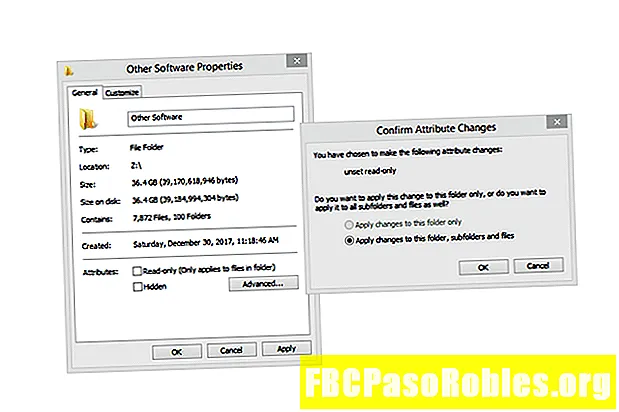
Menerapkan atribut file tersembunyi ke subfolder folder dan file-nya berarti bahwa bahkan setelah Anda membuka folder, semua file dan folder yang ada di dalamnya akan disembunyikan juga. Opsi pertama hanya menyembunyikan folder saja akan membuat subfolder dan file terlihat, tetapi hanya menyembunyikan area utama, root folder.
Bagaimana Atribut File Diterapkan
Meskipun semua atribut yang tersedia untuk file memiliki nama umum, yang Anda lihat dalam daftar di atas, mereka tidak semua diterapkan ke file atau folder dengan cara yang sama.
Sejumlah kecil atribut dapat dihidupkan secara manual. Di Windows, Anda dapat melakukan ini dengan mengklik kanan (atau mengetuk dan menahan antarmuka sentuh) file atau folder, membuka propertinya, dan kemudian mengaktifkan atau menonaktifkan atribut dari daftar yang disediakan.
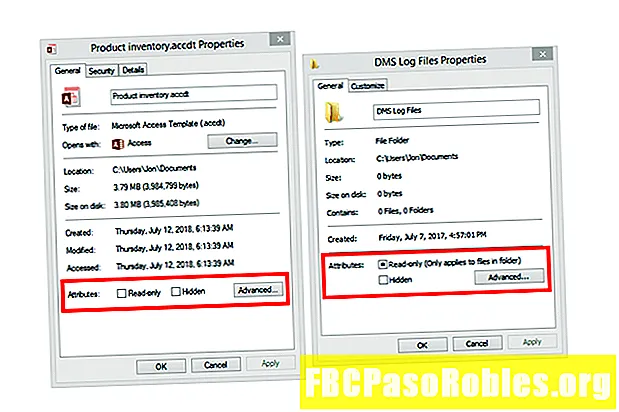
Di Windows, pilihan atribut yang lebih besar juga dapat diatur dengan perintah attrib, tersedia dari Command Prompt. Memiliki kontrol atribut melalui perintah memungkinkan program pihak ketiga, seperti perangkat lunak cadangan, untuk mengedit atribut file dengan mudah.
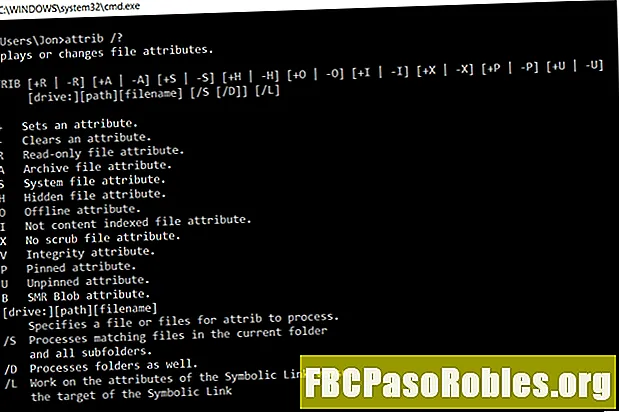
Sistem operasi Linux dapat menggunakan obrolan (Ubah Atribut) perintah untuk mengatur atribut file, sementara chflags (Ubah Bendera) digunakan di macOS.